
どうも、Naokuroです。
早速ですが、今回は「17Lands」というトラッカーツールの設定方法を紹介します。
17Landsは、MTGA(MTGArena)のリミテッド専用トラッカーツールです。
17Landsを使用しているユーザのデータを集約し、様々な分析データを参照できる優れもの。
- MTGArenaのリミテッドイベントをプレイするのが好き
- 自分のリミテッドの戦績を確認したい
- どういったカードが強い(点数が高い)のか知りたい
- どういったアーキタイプ&色の組み合わせの勝率が高いのか知りたい
- 他の人のピック譜(ドラフトでのパック内容およびピックしたカード)を参考にしたい
リミテッド好きなMTGArenaプレイヤーは絶対に入れるべきツール。
私が初めて導入した際は、得られる情報の多さに驚きを隠せませんでした ヮ(゚д゚)ォ!
とにもかくにも、まずは設定してみましょう。
17LandsのURL
17LandsのURLは以下です。
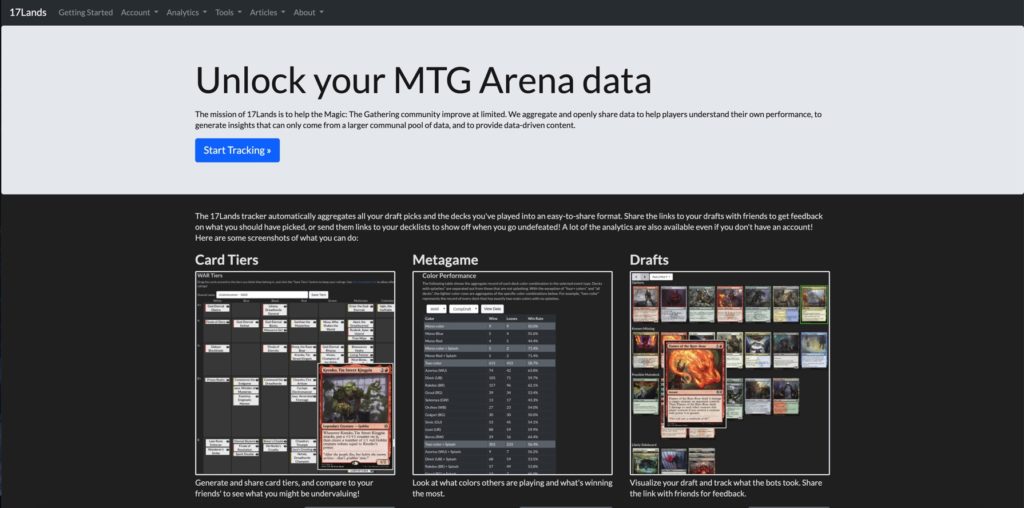
設定手順
それでは具体的な設定手順を順番に紹介していきます。
まずはアカウントを登録しよう
17Landsのユーザアカウントを登録しましょう。
17Lands上の「Account」→「Register」または、以下のURLから登録してください。
必要な情報は、メールアドレスとパスワードのみです。
”Share my MTGA username〜”は、自分のMTGAのユーザ名を公開してもよい場合のみチェックしてください。
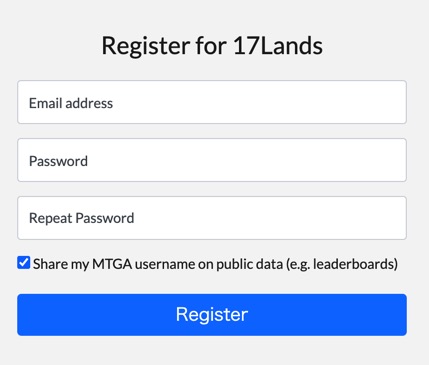
ログイン
アカウントを登録した後は、実際にログインしてみましょう。
17Lands上の「Account」→「Log in」とページを移動し、メールアドレス&パスワードを入力するとログイン可能です。

ちなみにこの段階では自分のログ情報を取得できていないため、参照する情報がありません。
MTGAの設定変更
次にMTGA側の設定を変更し、解析に必要なログ情報を出力します。
既に他のトラッカーツールを導入している場合など、設定済みの場合は省略可能。
MTGA画面の右上の設定アイコンをクリック
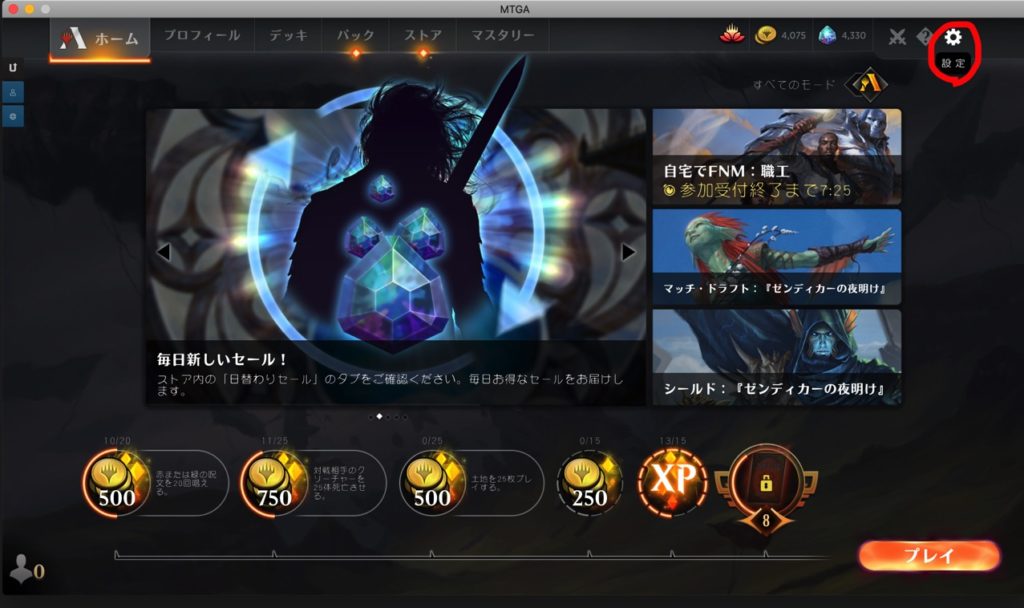
オプションの左下にある「アカウント」をクリック
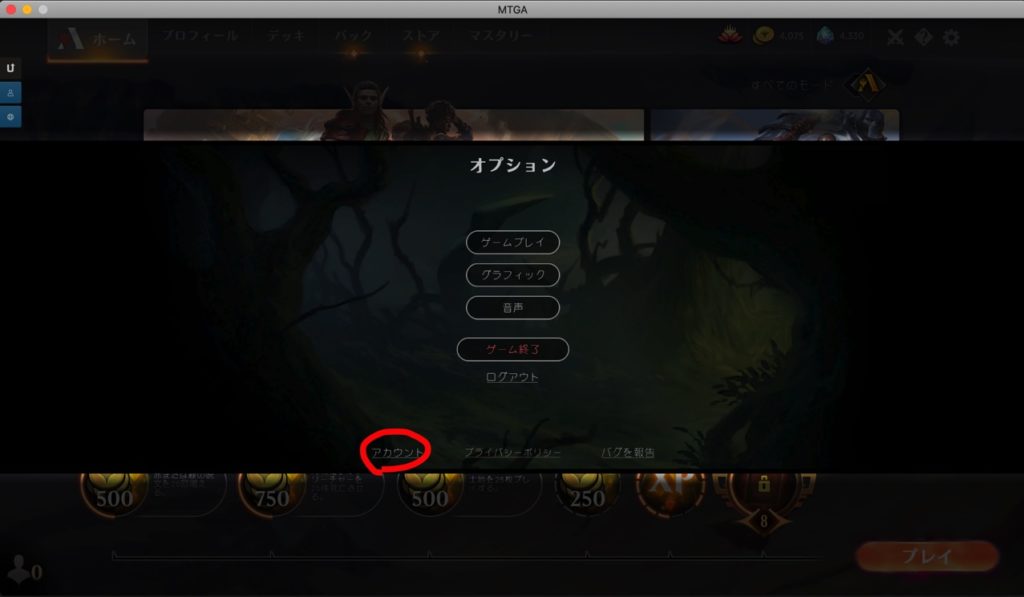
アカウントの「詳細ログ」にチェックを付ける
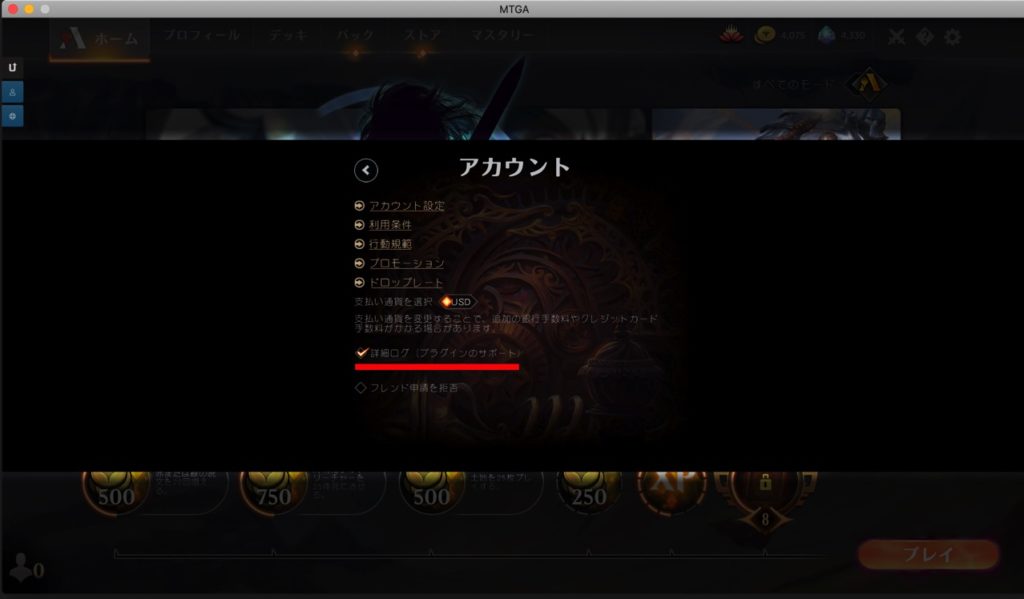
設定変更後、MTGAを再起動してください。
トラッカーツールのインストール→設定→実行
最後に、トラッカーツールをインストールして実行してみましょう。
手順は17Lands上に記載されています。
Windows版の手順はコチラ
以下、17landsに記載されている手順にてクライアントツールをインストールしましょう。
setup.exeをダウンロードし、管理者権限でインストールしてください。なお、各種ファイアウォールのチェックに引っかかるはずなので、許可してインストールを進めてください。
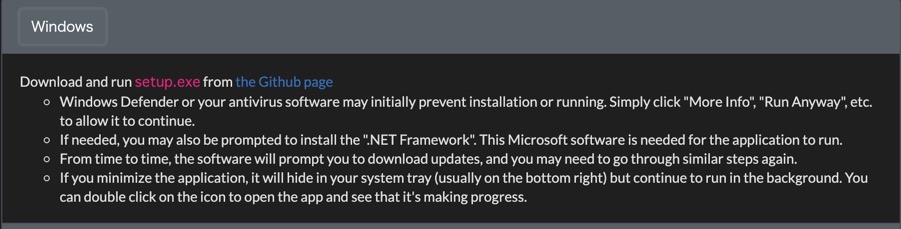
インストールが終わるとクライアントツールが立ち上がりますので、以下3ステップでログの解析を開始してください。
- MTGA Log File欄の「Choose File…」をクリックして、Player.log(※)ファイルを選択する
※C:/users/{username}/AppData/LocalLow/Wizards Of The Coast/MTGA/Player.log - Client Tokenに自分のトークンを入力する
Fine my tokenから自身のアカウント設定ページを開き、トークンを確認できます - 「Start Parsing」をクリックする
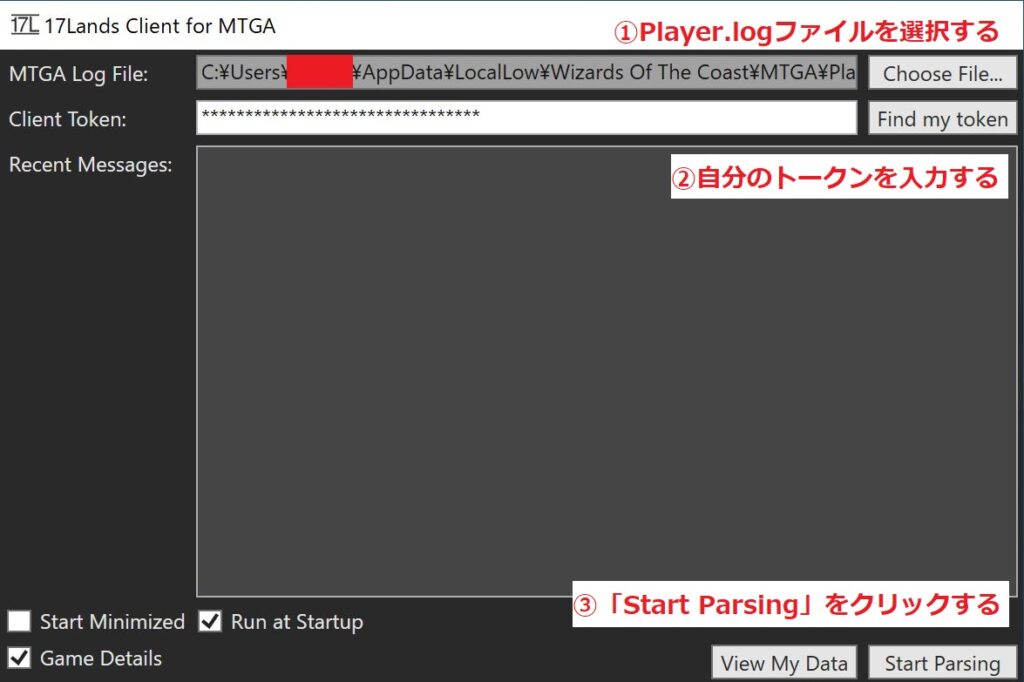
Mac/Linux版の手順はコチラ
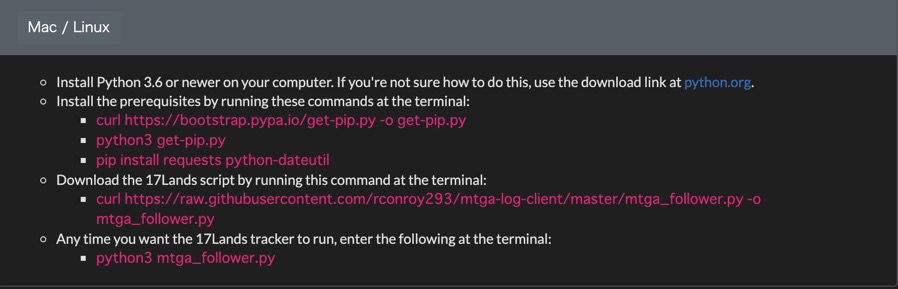
ちなみに”terminal”は、以下のプログラムのことです。
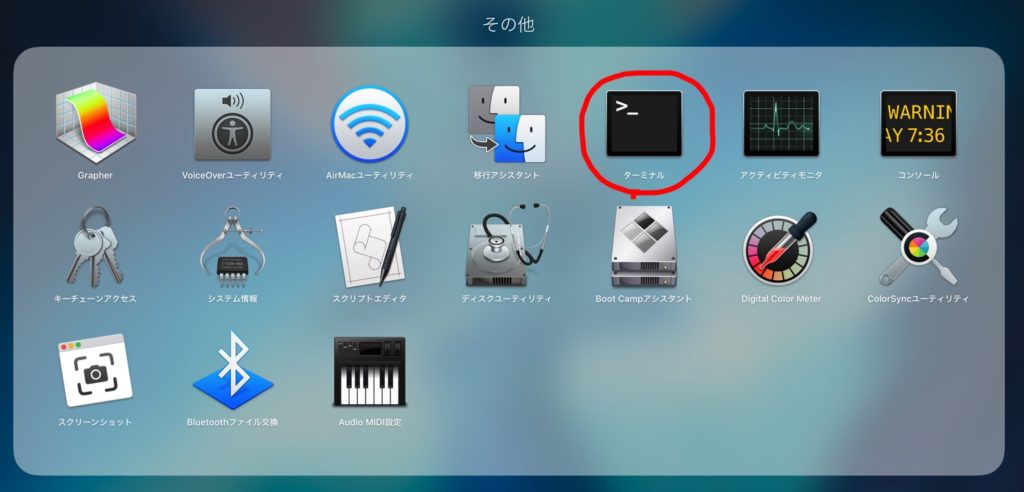
ログ情報が取得できた場合の表示
問題なく設定および実行ができている場合、自分のページにて以下のような情報が表示されます。
カードセット毎、フォーマット毎、期間指定での戦績やデッキ、ピック譜の情報が一覧表示されますので、試しに自分の情報を見てみてください。
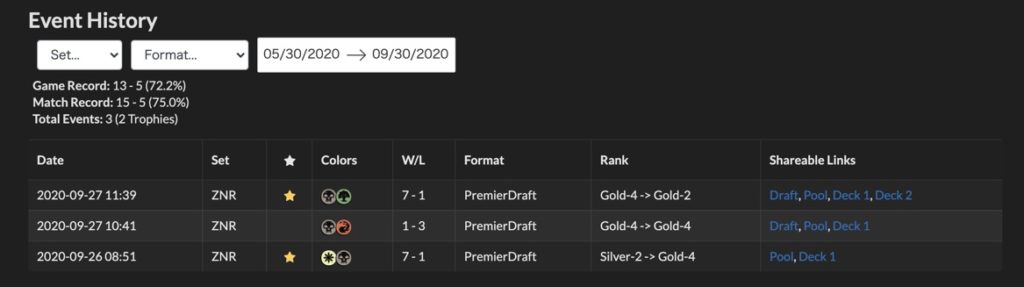
”Shareable Links”に記載されている情報は、他の人と共有可能です。MTG仲間とデッキやピック譜の情報を共有してみてはいかがでしょうか。
既知不具合
17Lands側の不具合ではないのですが、どうも1パック目の1ピック目のみMTGAのログが正しく出力されないようです。

現状はピックしたカードは分かるものの、パックの内容が確認できない状態となっています。
今後改善されることに期待して待っていましょう。
まとめ
「17Lands」の設定方法を紹介しました。
問題なく設定できましたか?
分かりづらいところや、不明な点などありましたら本記事のコメントやTwitterアカウントまでお問い合わせください。
回答の上、必要に応じて本記事の情報を更新します。

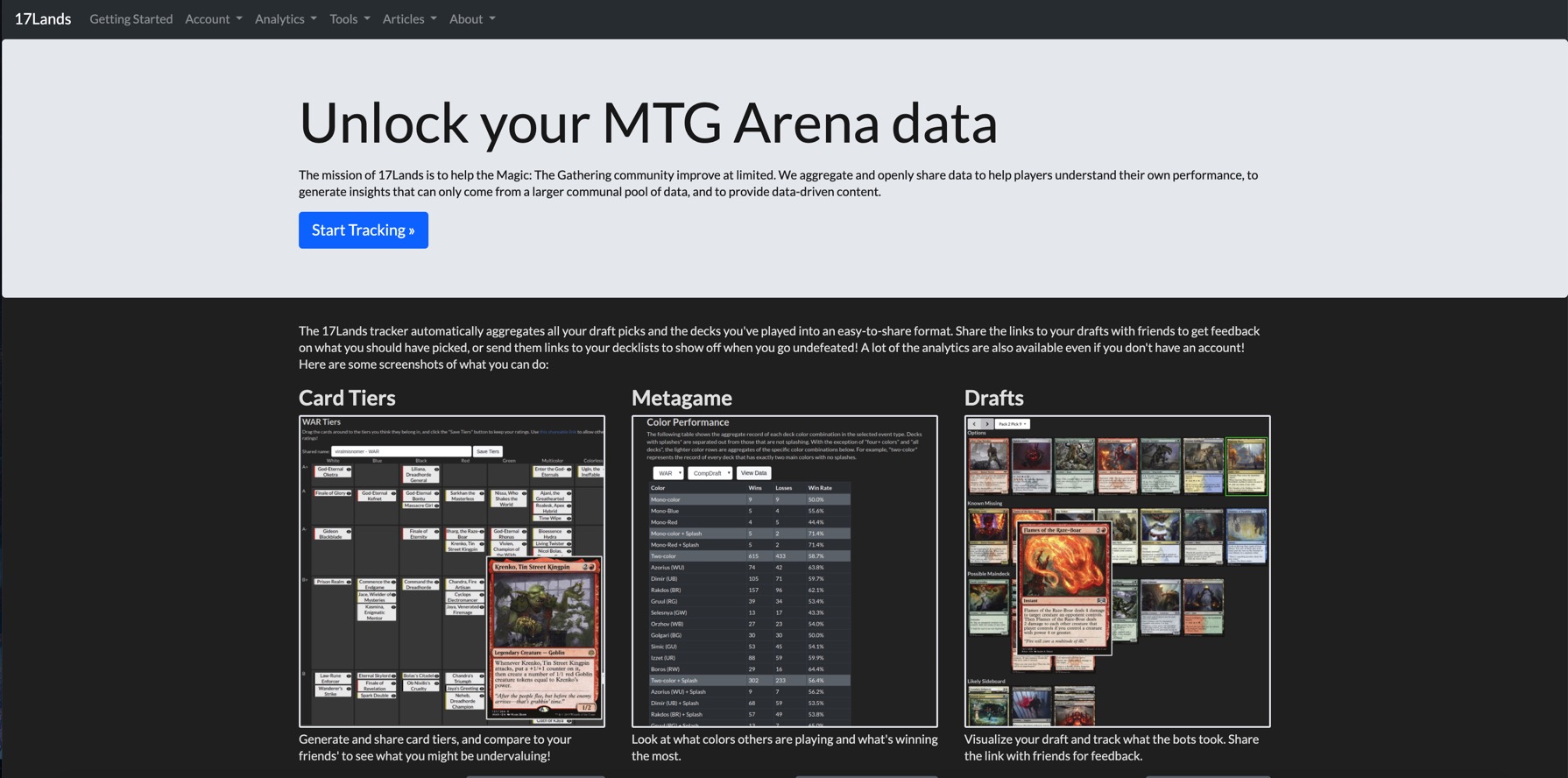
コメント入力欄